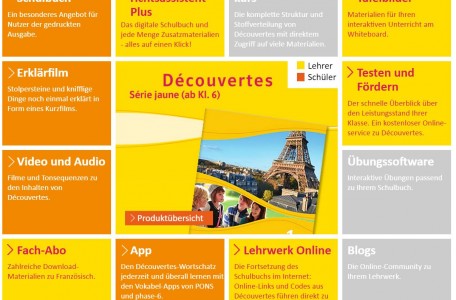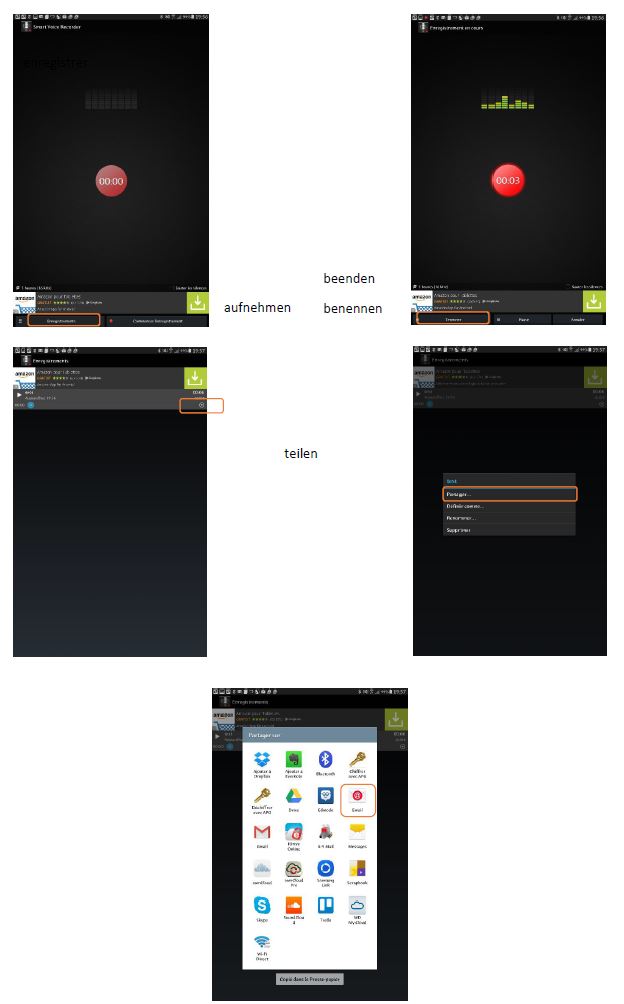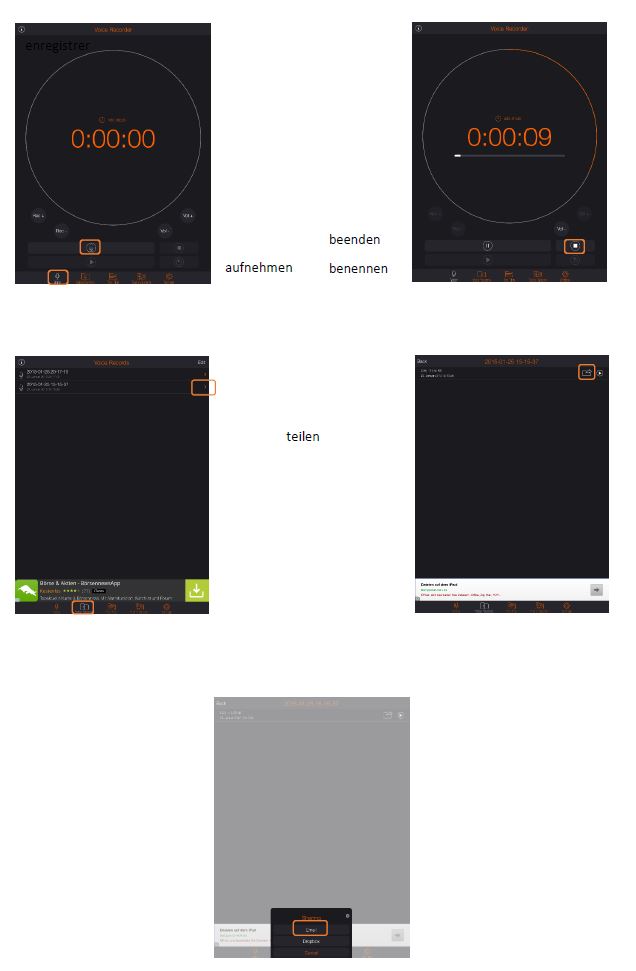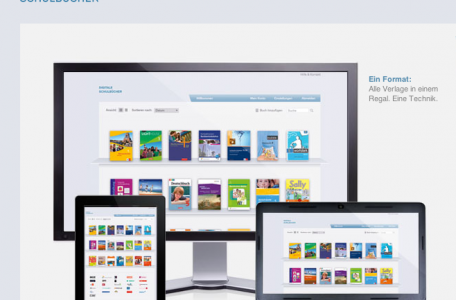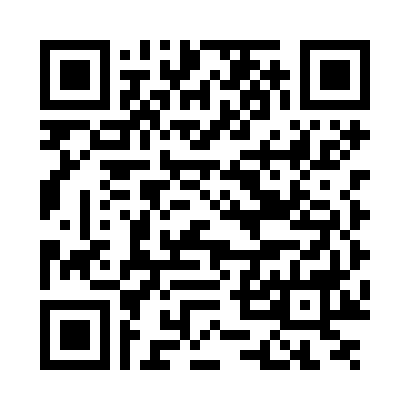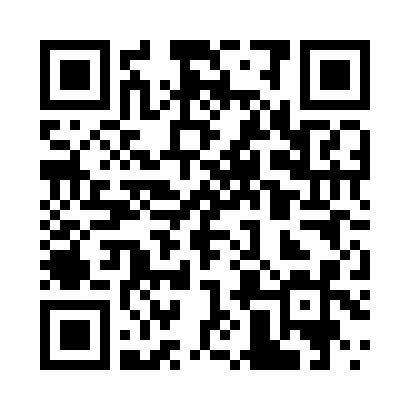Für die neuen Découvertes-Lehrwerke (Série Jaune, bei uns momentan in den G9-Klassen verwendet), gibt es neue digitale Materialien, die sowohl zum Vokabellernen als auch zur Vertiefung des Lehrwerkinhalts dienen. Da ich diese Zusatzangebote trotz (überschaubaren) Kosten für empfehlenswert halte, stelle ich sie hier kurz vor. Natürlich bleibt es jeder Familie selbst überlassen, ob sie diese neuen Materialien ausprobieren möchte.
Vokabel-App von Klett (Android – iOS)
Die App ist kostenlos, die Inhalte (für die Bände 1-4) sind per In-App-Käufe zum Preis von 0,99 Euro pro Lektion bzw. 5,99 Euro pro Band kostenpflichtig. Die App bietet fürs Vokabellernen 5 unterschiedliche Trainingstypen, wovon die letzte der Vokabeltest ist.
Erklärvideos (online)
Die Erklärvideos sind kleine Filme, die bestimmte Grammatikphänomene einfach erklären.
eBook Pro für Schüler (Informationen)
Hierbei handelt es sich um ein interaktives Schülerbuch für Tablets und Computer. Individuelle Materialien zum Verstehen – Üben – Prüfen werden ergänzt von einer Notizfunktion direkt im Buch. U.a. gibt es auch Erklärfilme und Lernvideos direkt im Buch. Demoversionen stehen online zur Verfügung. Die bisherigen digitalen Schülerbücher konnte man kostenfrei für die Dauer eines Schuljahrs nutzen.
Und natürlich gibt es nach wie vor das
Lehrwerk Online (online verfügbar oder über die Découvertes-Codes im Französischbuch)
Beim Lehrwerk Online handelt es sich um ein ergänzendes und kostenloses Angebot des Klett-Verlags. Hier finden sich u.a. die Videos aus dem Lehrbuch, jedoch auch zusätzliche Übungen mit Lösungen sowie landeskundliche Zusatzinformationen.
Diese Materialien sind auch für die neuen Green Line – Lehrwerke verfügbar, diese verwenden wir am Albeck Gymnasium jedoch momentan noch nicht.